Objavte, ako efektívne vyhľadávať v PDF súboroch. Naučte sa využívať nielen základné, ale najmä pokročilé vyhľadávanie. Ľahko tak nájdete aj tie pasáže, pri ktorých si nie ste istí presným znením. Viete, že si môžete zobraziť prehľad výsledkov vyhľadávania a pohybovať sa medzi nimi podľa potreby?
Kedy sa hodí vyhľadávanie v PDF
Vedieť vyhľadávať v PDF dokumentoch sa hodí nielen v študijnom a akademickom prostredí, keď potrebujete efektívne prechádzať rozsiahle učebnice, výskumné práce alebo odborné články a nájsť konkrétne informácie či citácie.
V každodennom pracovnom kontexte je táto zručnosť neoceniteľná pri analýze dlhých zmlúv, technických manuálov, finančných výkazov alebo právnych dokumentov, kde rýchle nájdenie požadovaných ustanovení či údajov šetrí značné množstvo času (a tým aj peňazí). Profesionáli v oblastiach ako právo, financie, výskum či technické odbory túto funkciu využívajú takmer denne.
Nemenej dôležitá je aj pre bežných používateľov: pri práci s elektronickými knihami, produktovými katalógmi alebo s návodmi, keď potrebujú rýchlo nájsť konkrétny text bez toho, aby museli prechádzať celý dokument stranu po strane.
Vyhľadávanie v PDF má dve úrovne
Všetci asi poznáme základné vyhľadávanie v PDF, keď sa v práve otvorenom PDF dokumente stlačí kombinácia klávesov „CTRL+F“. Tým sa otvorí vyhľadávacie políčko, do ktorého zapíšeme hľadaný výraz.
Následne nám program, v ktorom sme si PDF súbor otvorili (napríklad webový prehliadač alebo aj len základný Adobe Acrobat), spočíta, koľkokrát sa v súbore hľadaný výraz nachádza. Tiež nás postupne prevedie miestami, kde sa hľadané slová alebo frázy vyskytujú. Vo vstavaných nástrojoch v Macu je možné zadať aj podrobnejšie pokyny pre prácu s výsledkami vyhľadávania, vrátane vyhľadávania podľa fráz (viď nižšie).
To bola prvá, jednoduchšia úroveň vyhľadávania.
Potom je tu ešte druhá úroveň, kde pracujete s rôznymi podobami hľadaných výrazov, alebo hľadáte v niekoľkých súboroch naraz, prípadne aj v celých priečinkoch. Na tento účel môžete s výhodou využiť napríklad PDF-XChange Editor.
Poďme sa na pokročilé vyhľadávanie v PDF pozrieť podrobnejšie, s konkrétnym návodom a sprevádzajúcimi snímkami obrazovky, ktoré vám ešte lepšie objasnia, ako postupovať.
Ako vyhľadávať v PDF pomocou PDF-XChange Editora
Nízkonákladový, no profesionálny nástroj na pokročilú prácu s PDF dokumentmi ponúka obe vyššie spomenuté úrovne vyhľadávania:
- základný variant cez „CTRL+F“ (zodpovedá funkcii „Nájsť“ napravo v hornej lište základných ponúk, zobrazuje sa ako dokument s ďalekohľadom)
- a pokročilý variant cez funkciu „Hľadať“ (v tej istej karte hneď vedľa, tlačidlo je zobrazené ako priečinok so súbormi s ďalekohľadom). Klávesová skratka pre pokročilejšie vyhľadávanie je „CTRL+Shift+F“.
Návod so snímkami obrazovky sa týka pokročilejšieho variantu, s vyhľadávaním v niekoľkých súboroch a priečinkoch s PDF naraz:
1. Najprv kliknite na tlačidlo „Hľadať“, ktoré sa nachádza v pravom hornom rohu obrazovky.
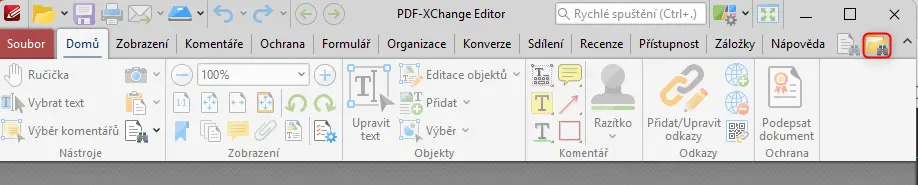
2. Do vyhľadávacieho poľa nazvaného „ČO chcete hľadať?“ zadajte konkrétne slovo alebo frázu, ktorú potrebujete nájsť.
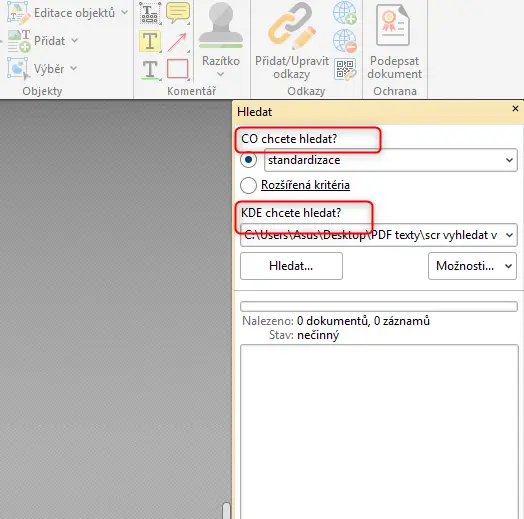
3. Do poľa s nadpisom „KDE chcete hľadať?“ vyberte súbor, súbory alebo rovno celý priečinok, kde chcete vyhľadávanie uskutočniť. Dialógové okno vás prevedie možnosťami lokalizácie vyhľadávania.
4. Rozbaľte ponuku „Možnosti“, kde si podrobne nastavíte, či sa majú pri hľadaní rozlišovať veľké a malé písmená, či hľadať len celé slová, či ignorovať diakritiku, či zvýrazniť aj príbuzné tvary, či prehľadávať aj prílohy, formuláre a podobne. Možností na upresnenie vyhľadávania je tu naozaj veľa.
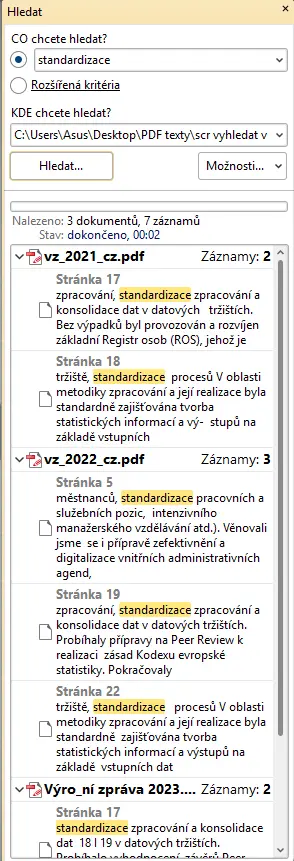
5. Po nastavení všetkých parametrov kliknite na tlačidlo „Hľadať“. Pod dialógovým oknom vyhľadávania sa zobrazí počet výskytov hľadaného výrazu v každom z prehľadávaných dokumentov a priamo stránky, kde sa daný výraz nachádza, vrátane krátkeho úryvku z okolia hľadaného výrazu. Kliknutím na jednotlivé výskyty sa dostanete do dokumentu priamo na miesto, kde je výraz použitý. Medzi nimi môžete plynulo prechádzať.
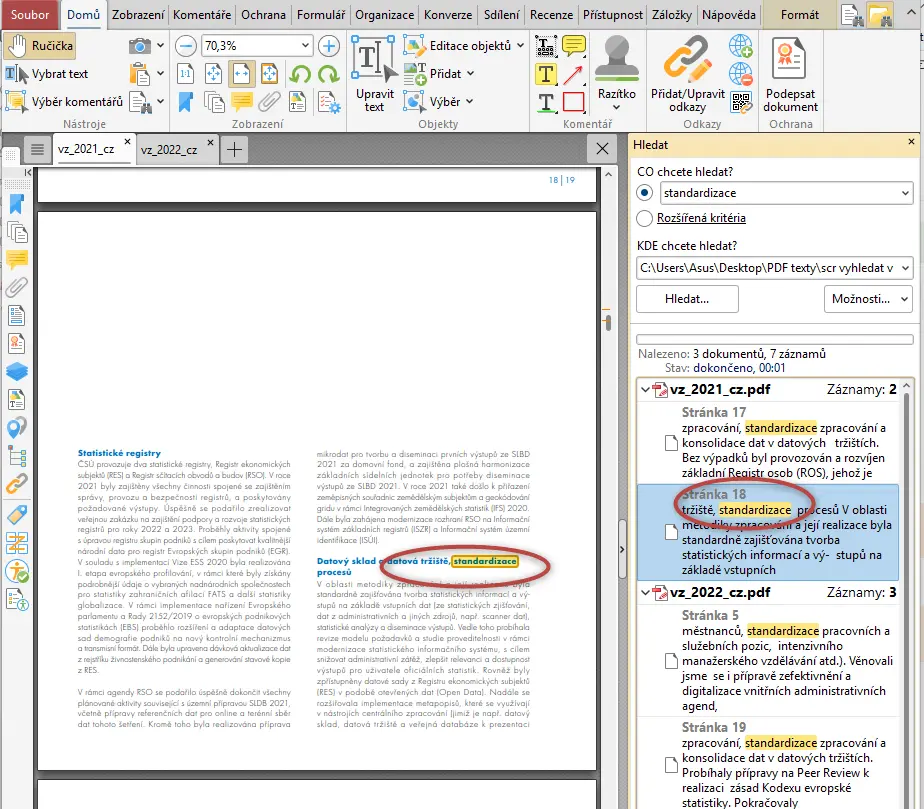
Celý postup sme tiež natočili ako jednoduché návodové video.
2. Ako vyhľadávať v PDF na Macu
Na Macu opäť využijete vstavané nástroje tohto operačného systému. Postup bude nasledovný:
- Spustite aplikáciu „Náhľad“ na vašom Macu.
- V Náhľade si otvorte požadovaný PDF súbor.
- Automaticky sa tým otvorí v aplikácii aj vyhľadávacie pole na paneli nástrojov.
- Do vyhľadávacieho poľa zadajte hľadané slovo alebo frázu.
- Pri vyhľadávaní fráz systém automaticky hľadá presnú zhodu celej frázy. Ak však chcete nájsť ktorékoľvek zo slov vo vyhľadávanej fráze, kliknite na ikonku rozbaľovacieho menu a vyberte možnosť „Ľubovoľná zhoda“.
- Po zobrazení výsledkov vyhľadávania môžete prechádzať medzi jednotlivými výsledkami pomocou šípok (dopredu/dozadu), nechať si zoradiť výsledky podľa četnosti zhôd kliknutím na „Miera zhody“, alebo nechať si zoradiť výsledky podľa poradia strán kliknutím na „Poradie strán“.
- Keď máte hotovo, ukončite vyhľadávanie kliknutím na krížik v poli vyhľadávania.
Staňte sa majstrami v ovládaní PDF súborov: